
ブラウザに互換表示を追加すると、開けない一部の Web サイトを開くことができますが、Win11 ブラウザで互換表示がどこに設定されているかを知らない友人もいます。実際には、オプションを開くだけです。
1. まず、使用するブラウザを開きます。
2. 次に、右上隅にある「3 本の水平線」をクリックします (ブラウザによっては他のアイコンがあります)

3. 次に、マウスを「その他のツール」に移動し、「インターネット オプション」を開きます。
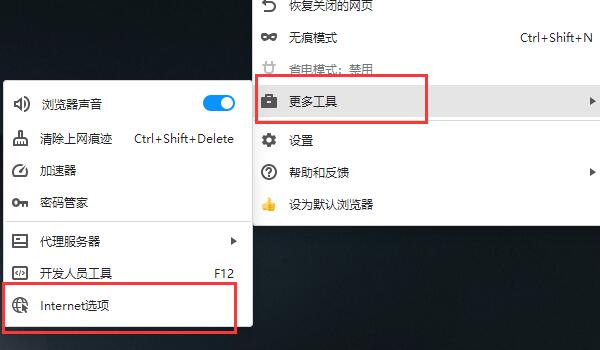
4. 次に、上の「セキュリティ」タブをクリックします。

5. 次に、[信頼済みサイト] を選択し、[サイト] をクリックします。

6. 最後に、[入力する] をクリックします。 URLを入力して「追加」をクリックします。

以上がwin11ブラウザの互換表示位置を設定するの詳細内容です。詳細については、PHP 中国語 Web サイトの他の関連記事を参照してください。